Поиск заменителей шрифтов Word (Microsoft Word)
Когда Пьер открывает документ, предоставленный ему другим человеком, иногда в документе используется шрифт, который не установлен в системе Пьера. Затем он видит сообщение «Этот шрифт не установлен. Будет напечатан ближайший доступный шрифт». Пьер задается вопросом, как он может определить, какой шрифт Word фактически заменит. Он может выяснить, какой шрифт вызывает проблему, но не может обнаружить, какой шрифт заменяет этот вызывающий проблему шрифт.
Самый простой способ выяснить, какую замену шрифтов Word выполняет в документе, — это выполнить следующие действия:
-
Откройте диалоговое окно «Параметры Word». (В Word 2007 нажмите кнопку «Office», а затем выберите «Параметры Word». В Word 2010 или более поздней версии откройте вкладку «Файл» на ленте и нажмите «Параметры».)
-
В левой части экрана нажмите «Дополнительно».
-
Прокрутите вниз до раздела Показать содержимое документа. (См. Рис. 1.)
-
Нажмите кнопку «Замена шрифта».
Что происходит на этом этапе, зависит от того, есть ли в вашем документе замененные шрифты. Если в документе нет замены шрифта, Word сообщает об этом, и делать больше нечего. Если есть замена шрифта, Word отображает диалоговое окно «Замена шрифта». (См. Рис. 2.)
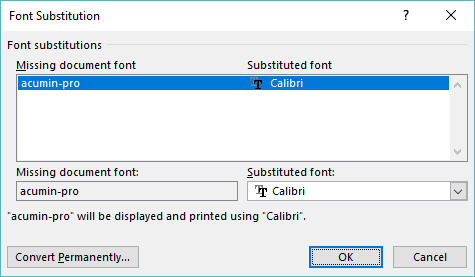
Рисунок 2. Диалоговое окно «Замена шрифта».
В диалоговом окне быстро отображаются отсутствующие шрифты и то, что Word использовал для замены каждого отсутствующего шрифта. Если вы выберете один из отсутствующих шрифтов, в нижней части диалогового окна вы можете указать другой шрифт для замены, если хотите.
Также обратите внимание на кнопку «Конвертировать навсегда». Эта кнопка эквивалентна выполнению поиска и замены, чтобы заменить все отсутствующие шрифты на указанные шрифты для замены. Очевидно, что это влияет на форматирование в вашем документе, и больше никаких замен на лету не произойдет.
Если вам интересно узнать, какие шрифты похожи на данный шрифт, то этот онлайн-ресурс может быть поучительным:
http://www.identifont.com/similar.html
Все, что вам нужно сделать, это ввести имя шрифта, и когда вы нажмете кнопку «Перейти», вы увидите шрифты, которые считаются похожими на тот, который вы задали.
WordTips — ваш источник экономичного обучения работе с Microsoft Word.
(Microsoft Word — самая популярная программа для обработки текстов в мире.) Этот совет (12657) относится к Microsoft Word 2007, 2010, 2013, 2016, 2019 и Word в Office 365.